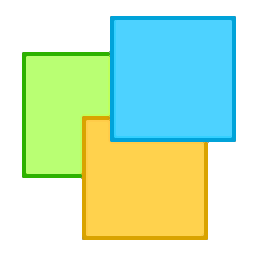
NoteZilla(桌面便签软件)
v9.0.5 官方版大小:25.3 MB更新:2022/12/30
类别:办公软件系统:WinAll
分类分类
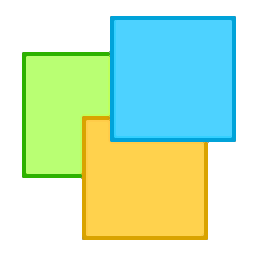
大小:25.3 MB更新:2022/12/30
类别:办公软件系统:WinAll
NoteZilla是一款功能丰富的桌面便签软件,可以在软件上创建多个便签记录日常提醒内容,可以将工作的提醒内容添加到便签,可以将个人生活上的提醒内容添加到便签,全部便签都在桌面上显示,让用户可以随时查看到便签上的文字内容,避免忘记重要的事情;NoteZilla提供很多设置内容,可以对便签颜色设置,可以对文字效果设置,可以对便签对齐方式设置,功能还是非常丰富的,如果你需要为自己的电脑配置便签功能就可以下载这款NoteZilla软件!

Notezilla 9 中的新功能
Notezilla 9 附带了我们的客户长期以来一直要求的多项功能。我们感谢所有客户花时间向我们发送反馈和建议。
这里列出了 Notezilla 9 中的主要功能和改进。
1) Android 和 iPhone 应用程序现在支持格式化文本
适用于 Android 和 iPhone/iPad 的 Notezilla 应用程序现在支持文本格式,例如粗体、斜体、突出显示、项目符号、编号等。早期版本仅支持纯文本。
2)创建离线便签
许多用户希望在 Windows 版本的 Notezilla 中进行“选择性”同步。这意味着,他们不希望所有便签都与云同步,因为某些便签可能包含敏感信息。
我们在此版本中添加了创建“离线便签”的功能。当您创建离线便签时,它永远不会与其他设备同步。

使用“离线”便签在 Windows 中选择性同步便签
3) 在 Windows 桌面上将便签捕捉到网格
这是许多客户要求的另一个功能。他们想通过将便签彼此靠近时自动排列它们来整理 Windows 桌面。我们也可以称之为“对齐网格”。

在 Windows 桌面和便签浏览器中将便签对齐到网格
4)快速复制便签
现在创建便签的副本非常容易。这在处理标准模板化笔记内容(如清单等)时很有用。

在 Windows 中复制便签
5) Markdown 支持增加了几个好处
Notezilla 9 默认使用“Markdown”方式格式化文本。例如。当您键入 **Beautiful world** 时,它将显示为Beautiful world。
Markdown 还允许您添加内联清单、内联超链接、表格、突出显示的文本、暗模式兼容性、跨平台兼容性等等。手机应用程序还将使用 markdown 来格式化文本。
您可以随时切换到以前版本支持的标准编辑器。

Windows、Android、iPhone/iPad 中的 Markdown 便签
6) 深色模式
新版本支持深色模式。如果您使用的是 Markdown 编辑器,那么 Notezilla 会自动在深色背景上使用较浅的文本颜色。

Windows 中支持暗模式的便签
7) 在笔记浏览器中自动排列便签
整齐排列的便签将使您的工作效率更高。当您调整便签或便签浏览器的大小时,新版本会自动排列便签。这避免了重叠和杂乱的便签。

在 Notes Browser 中自动排列便签以避免混乱
8) 通过记事板或标签在桌面上显示便签
Notezilla 9 添加了将属于一个记事板(或标签)的所有便签快速带到 Windows 桌面的功能。您可以按标签或记事板(文件夹)对各种便签进行分组。只需单击 2 次,您就可以立即在 Windows 桌面上显示所有这些便签

在 Windows 桌面上即时显示来自特定记事板或标签的便签
9) 多选便利贴并四处移动以组织/分组它们
我们添加了多选桌面便签并四处移动它们的功能,以便您可以整理 Windows 桌面。您还可以在便签浏览器中多选便签。按住Ctrl键进行多选。

选择多个便签,在桌面上移动它们以组织和分组它们
10) 迷人的新便利贴颜色
Notezilla 9 for Windows 中的新便签颜色很漂亮!您看到它们的次数越多,您就越会爱上它们 :o)。您也会在手机应用程序中看到这些颜色(Notezilla for Android、iPhone/iPad)。

Windows 上便签的新颜色集
11) 从新的任务栏按钮访问便签
新版本带来了在 Windows 中访问桌面便签的快捷方式。当 Notezilla 在后台运行时,您将看到一个新的任务栏按钮。
单击此任务栏按钮将使您可以立即访问桌面便签。您还可以使用Alt+Tab键访问桌面笔记。右键单击将使您可以从任务栏的跳转列表中创建一个新的便签。

使用新的任务栏按钮或 Alt+Tab 键将便签放在其他应用程序之上
12) 使用“请勿打扰”暂时禁用便签提醒
您现在可以使用“请勿打扰”功能暂时禁用提醒弹出消息。您在便签上设置的提醒不会在您设置的持续时间内显示。此功能非常有用,尤其是当您正在开会或演示来自 PC/笔记本电脑的内容时。

使用“请勿打扰”选项暂时禁用便签提醒
13) 便利贴的无闪烁打字和大小调整
在使用图片、在便签内键入文本或自动排列便签时,您会惊讶于新版本中用户界面 (UI) 的丰富性和流畅性。

便利贴的无闪烁打字和大小调整
14)排序行和清单
当您勾选了几个清单项目时,您可以通过对清单进行排序将它们发送到列表的底部。或者您可以单独向上或向下移动一行(甚至使用键盘)。

对便签中的行进行排序,对便签中的清单项目进行排序
15)在便利贴中插入表格
Notezilla 现在允许在 Windows 上使用 Markdown 的便签内的轻量级表格。您可以将表格表示为纯文本,它会自动呈现为便签内的表格。适用于 Android/iPhone/iPad 的 Notezilla 手机应用程序也支持表格。

在便签内添加表格
16) 内联超链接
新版本支持许多客户要求的内联超链接。在新版本中,您不必在便签中粘贴冗长笨拙的 URL 链接。支持所有平台 - Windows、Android、iPhone、iPad。

在便利贴中插入内联超链接
17) 添加指向其他便利贴的超链接
是的,这个很有趣。您可以将一个笔记链接到另一个笔记。您可能有一些带有标准内容的便签,您希望从另一个便签中引用这些内容。使用此功能,您可以添加指向其他便签的超链接。
在设置超链接之前,转到需要链接的便签,右键单击便签,转到属性并设置便签ID。

将一个便签链接到另一个
18) 改进了便利贴的标签和标签搜索
使用#tagname 等关键字快速搜索便签。早期版本需要更多步骤。
此外,在此版本中,将新标签设置为便签更容易。

快速标记便签或按标签名称搜索便签
19) 所有匹配项都在找到的便签中突出显示
当您通过关键字搜索便签时,Notezilla 现在会突出显示便签内的所有匹配关键字。在早期版本中,它仅突出显示第一个匹配项,用户必须按 F3 才能转到下一个匹配项。

搜索便签时同时突出显示所有匹配的关键字
20) 一键式按钮在记事板中排列便签
在新版本中,Notezilla 会在调整笔记浏览器大小时自动排列笔记。或者调整便签大小时。与以前版本中的行为相比,这非常方便。
但是,如果您禁用“自动排列”设置或移动便签,只需单击“排列便签”按钮即可将所有便签整齐地放置在正确的位置。

1、默认警报声音被替换。
2、便利贴内的边距更好。
3、鼠标滚轮适用于桌面便签,无需选择便签。
4、在便签浏览器中拖动便签会自动增加总视图区域。
5、可以从任何过滤器跳转到便利贴的备忘录。
6、便利贴内的垂直滚动条变宽了。
7、命令行允许使用笔记内容创建新的便签
1、将NoteZilla软件直接安装到电脑,点击下一步

2、软件会在系统托盘界面显示,点击图标就可以显示菜单功能,可以点击New note按钮创建新的便签

3、如图所示,会在电脑桌面右侧显示新的便签内容,可以输入任意文字内容

4、点击add picture可以添加图像到便签,如果有相关的图像内容就可以直接添加

5、支持固定功能,如果你不希望便签消失就可以点击固定按钮

6、软件菜单显示的内容还是非常多的,可以选择设置颜色,鼠标选择新的颜色就可以切换便签背景颜色

7、支持密码设置功能,可以为当前的便签设置一个新的密码

8、如果你需要查看软件详细的教程就可以单击help按钮打开官方的帮助文件

9、点击Hide all desktop notes可以隐藏全部笔记,点击Show all desktop notes显示全部笔记

microsoft office 2010中文版办公软件60.68 MB1.1.2.0
详情microsoft office 2007安装包办公软件60.68 MB1.1.2.0
详情microsoft office 2013安装包办公软件60.68 MB1.1.2.0
详情office2007 sp3 3in1三合一精简版办公软件60.98 MB中文版
详情microsoft office 2021官方免费版办公软件60.68 MB1.1.2.0
详情microsoft office 2007办公软件60.68 MB1.1.2.0
详情microsoft office2016办公软件60.68 MB1.1.2.0
详情office2010win7版本办公软件811.96 MB32/64位
详情microsoft office 2016安装包办公软件60.68 MB1.1.2.0
详情云上纺办公软件38.9 MBv1.4.2.4 官方版
详情adobe acrobat 7.0 professional中文版办公软件210.22 MBv7.0.0
详情access2003绿色版办公软件63.20 MB免费版
详情干部任免审批表编辑器办公软件53.15 MBv3.2.1.16 官方版
详情wpsoffice2019专业增强版办公软件240.07 MBv12.1.0.18608
详情adobeacrobat7.0办公软件210.60 MBv7.0
详情microsoft office 97三合一精简版办公软件60.68 MB1.1.2.0
详情microsoft office 2010电脑版办公软件60.68 MB1.1.2.0
详情microsoft office2019专业增强版办公软件60.68 MB1.1.2.0
详情microsoft office 2010完整版办公软件60.68 MB1.1.2.0
详情word电脑版办公软件12.2 MB
详情office 2003免安装win10办公软件519.75 MB
详情microsoft office2019官方正式版办公软件60.68 MB1.1.2.0
详情Adobe Acrobat 8 Professional办公软件471.00 MB免费版
详情钉钉32位电脑版办公软件4.96 MBv7.6.25
详情microsoft office 2003简体中文版办公软件60.68 MB1.1.2.0
详情wps for linux社区版办公软件240.07 MBv12.1.0.18608
详情office2007全免费版安装包办公软件61.00 MB中文版
详情excel2007版办公软件5.11 MBv16.0.17328.20214
详情microsoft office 2003绿色版办公软件60.68 MB1.1.2.0
详情office2010免安装版办公软件811.96 MB32&64位免费版
详情WorkPlus SE 专业版办公软件222 MBv4.12.8 官方版
详情uninstall microsoft office(office卸载工具)办公软件60.68 MB1.1.2.0
详情microsoft office2020版办公软件60.68 MB1.1.2.0
详情微软office2003办公软件20.2 MBv1.0.7.1
详情microsoft office 365 激活工具办公软件60.68 MB1.1.2.0
详情office2010四合一精简版办公软件5.15 MB稳定版
详情office2010 win10安装包办公软件811.96 MB
详情microsoft office2007sp3完整版办公软件60.68 MB1.1.2.0
详情excel2016中文版办公软件4.49 MB正版
详情钉钉xp系统办公软件4.96 MBv7.6.25
详情点击查看更多
office 2003免安装win10办公软件519.75 MB
详情microsoft office 2003绿色版办公软件60.68 MB1.1.2.0
详情excel2007免费版办公软件5.11 MB电脑版
详情microsoft office 2010电脑版办公软件60.68 MB1.1.2.0
详情Microsoft Office2007 Service Pack 1办公软件60.68 MB1.1.2.0
详情access2003绿色版办公软件63.20 MB免费版
详情access2007精简版办公软件34.57 MB绿色版
详情office 2003专业增强版办公软件81.90 MB中文版
详情快手小店商家电脑版办公软件77.20 MBv3.1.10.75 pc登录版
详情microsoft office 2010中文版办公软件60.68 MB1.1.2.0
详情点击查看更多
microsoft office xp版本办公软件60.68 MB1.1.2.0
详情microsoft office 97三合一精简版办公软件60.68 MB1.1.2.0
详情microsoft office 2003绿色版办公软件60.68 MB1.1.2.0
详情office2007经典菜单v3.5办公软件3.68 MB绿色版
详情office 2003专业增强版办公软件81.90 MB中文版
详情赛娜无纸化办公系统电脑版办公软件32.10 MB官方版
详情microsoft office 2003简体中文版办公软件60.68 MB1.1.2.0
详情南逸考勤管理系统中文版办公软件4.52 MBv3.08.3 完整版
详情office 2000 sp3 简体中文办公软件12.34 MBv5.0.2919.6307 免费版
详情microsoft office 2010个人版办公软件60.68 MB1.1.2.0
详情易达机票航空电子客票系统办公软件6.50 MBv30.0.1 最新版
详情Microsoft Office2007 Service Pack 1办公软件60.68 MB1.1.2.0
详情锦航物业收费管理系统中文版办公软件3.90 MB最新版
详情赛酷文档秘书免费版办公软件29.10 MBv6.0 网络版
详情office2003sp3三合一安装版办公软件69.90 MB绿色版
详情microsoft office 2007 sp1简体中文办公软件60.68 MB1.1.2.0
详情全时云会议pc客户端办公软件60.04 MB官方版
详情microsoft office 2003 sp3补丁办公软件60.68 MB1.1.2.0
详情microsoft office 2007 sp2补丁包办公软件60.68 MB1.1.2.0
详情红旗2000最新版办公软件221.80 MBv5.2 pc客户端
详情e立方管理平台单机版办公软件31.00 MBv6.1 绿色版
详情傻博士投稿软件官方版办公软件18.00 MBv1.20.308.0 最新版
详情翱奔电子病历系统绿色版办公软件13.38 MBv2.0 最新版
详情粤政易电脑客户端办公软件123.00 MBv2.5.30005.428 pc版
详情nitro pdf professional9最新版办公软件82.44 MBv9.0.2.37 中文版
详情业务提成管理软件(易达商品进销存)办公软件5.00 MBv37.0.9 免费版
详情星宇超市收银软件免费版办公软件44.78 MBv2.53 中文版
详情microsoft office powerpoint 2007官方版办公软件60.68 MB1.1.2.0
详情microsoft office 2010电脑版办公软件60.68 MB1.1.2.0
详情microsoft office 2010 sp1最新版办公软件60.68 MB1.1.2.0
详情microsoft office 2010中文版办公软件60.68 MB1.1.2.0
详情office2003三合一迷你版办公软件5.11 MB官方版
详情microsoft office 2010 starter办公软件60.68 MB1.1.2.0
详情微软office2003办公软件20.2 MBv1.0.7.1
详情powerpoint2010安装包办公软件60.61 MB官方版
详情microsoft office2007sp3完整版办公软件60.68 MB1.1.2.0
详情方正飞腾4.1排版软件办公软件117.00 MBv4.1
详情员工考勤表模板办公软件112.00 KB电子版
详情gleasy格子云办公软件35.39 MBv3.0.0.0 官方版
详情企业微信2018年版本软件办公软件67.20 MB电脑版
详情点击查看更多








































